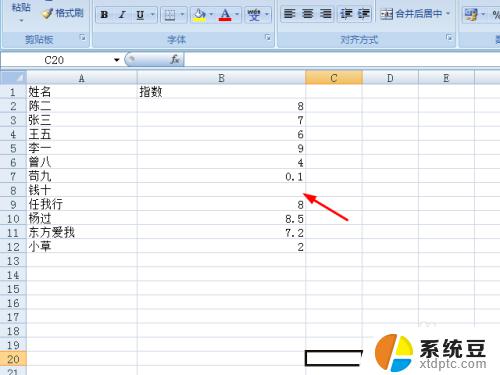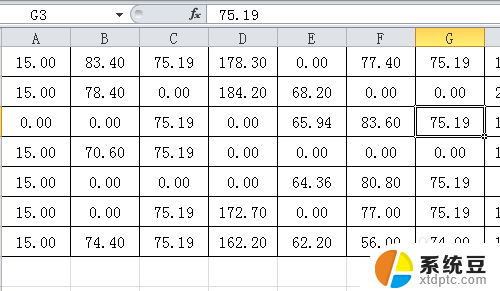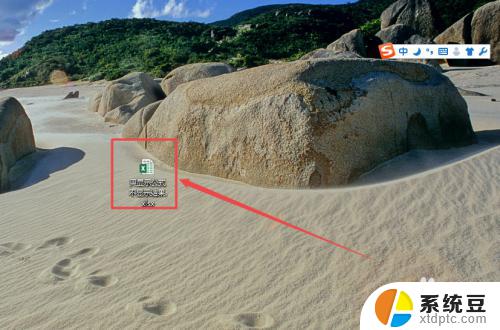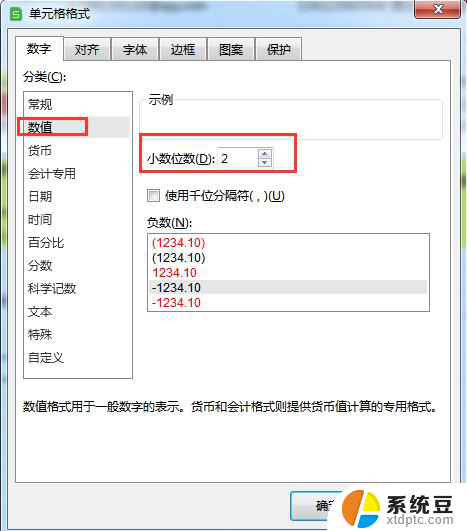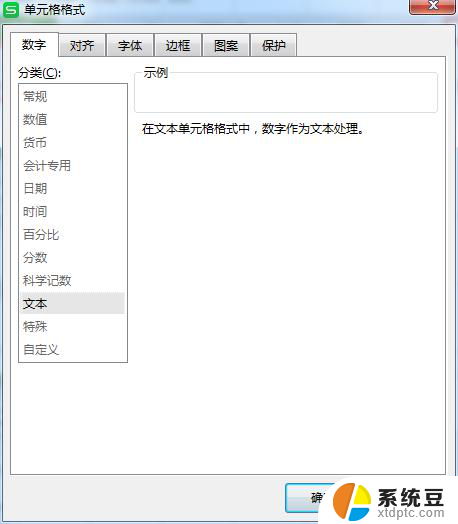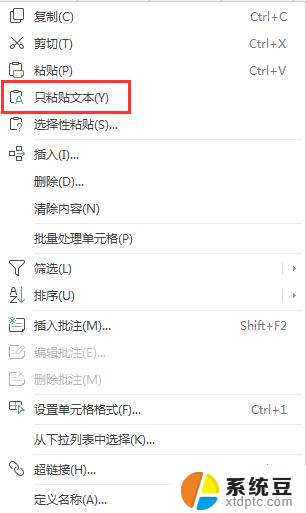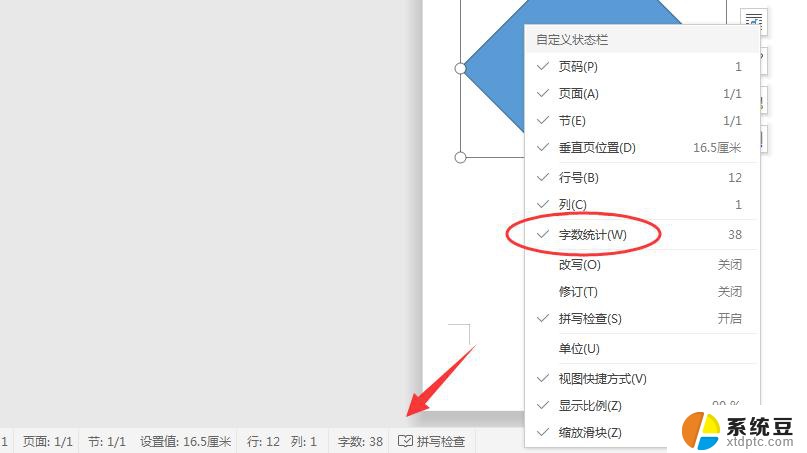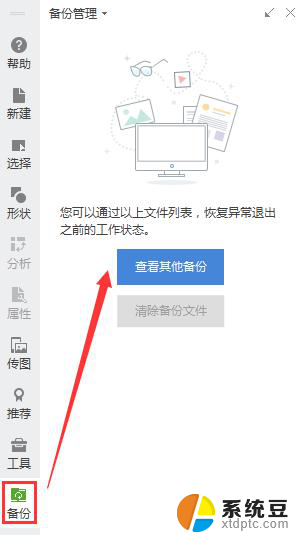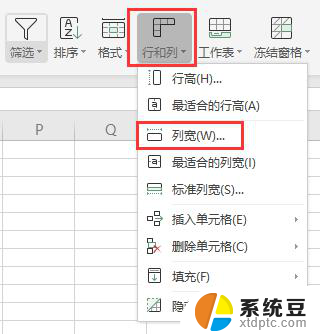excel里数字0不显示 Excel怎么设置数值为0不显示
在日常使用Excel时,我们经常会遇到一个问题,就是当单元格中的数值为0时,Excel默认会将其显示为空白,这种情况下,我们很容易忽略或误解这些数据,给数据处理和分析带来一定的困扰。如何设置Excel,使得数值为0的单元格能够正常显示呢?在本文中将介绍一些简单的操作方法,帮助大家解决这个问题。无论您是初学者还是熟练使用Excel的用户,都能从中受益。让我们一起来探索一下吧!
操作方法:
1.excel数值为0不显示方法一:
如下图所示,我们想要将excel单元格里面的0不显示出来,如右图所示。
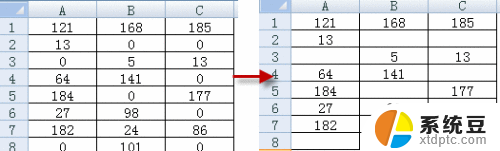
2.我使用的是office 2007版本,单击“OFFICE按钮-EXCEL选项-高级-此工作表的显示选项—不勾选“在具有零值的单元格中显示零”。如下所示:
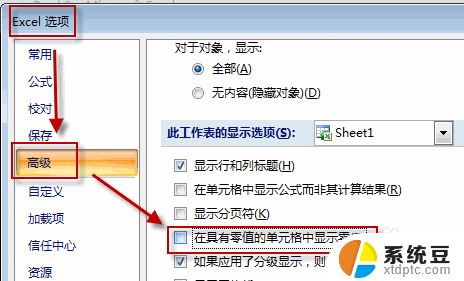
3.excel数值为0不显示方法二:
第一步:选定数值为0的单元格
1、选择需要将0不显示的单元格区域
2、ctrl+f查找
查找0,在“选项”中勾选“单元格匹配。在“查找范围”中选择“值”,点击查找全部,然后再按ctrl+a(即全选已找到的单元格),关闭查找窗口。
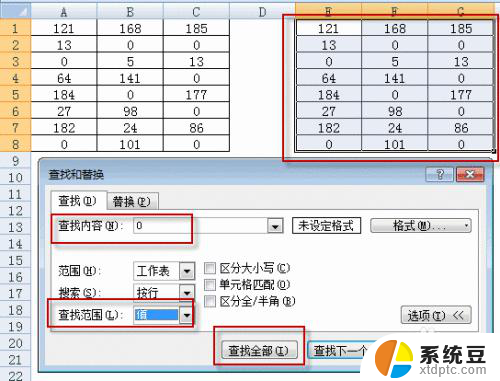
4.第二步:设置单元格格式
点击格式/单元格/数字/自定义,输入自定义格式内容为[=0]"",单击确定即可。
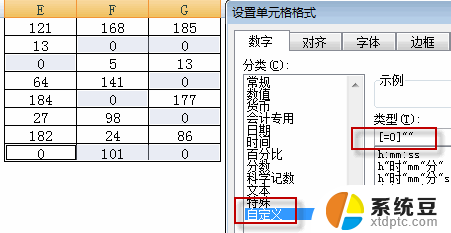
5.excel数值为0不显示方法三:
此方法为公式法,强制将0不显示。公式为:=if(公式=0,"",公式),举例如下:
比如,我们需要将B列业绩提成为0的不显示,可以尝试在C2单元格输入公式:=IF(B2=0,"",B2),然后下拉复制公式即可。
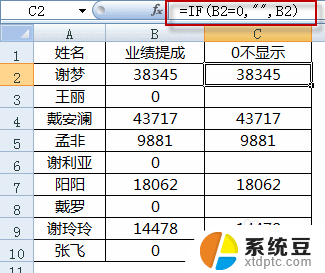
以上是解决Excel中数字0不显示的全部内容,如果您遇到这种情况,可以按照以上方法进行解决,希望对大家有所帮助。